Definizione delle impostazioni della porta estesa
Le impostazioni di porta estesa vengono ricavate e create dinamicamente da uno specifico server gestito. Lenovo XClarity Administrator crea questi pattern contestualmente alla creazione di un pattern server da un server esistente. Non è possibile creare manualmente pattern di porta estesa, ma è possibile copiare e modificare i pattern già creati.
Informazioni su questa attività
- Ethernet bilanciata Virtual Fabric. Pattern di porta fornito da Lenovo per la modalità Virtual Fabric vNIC, solo Ethernet
Alcune impostazioni a livello di dispositivo sugli adattatori I/O Mellanox e Broadcom devono presentare lo stesso valore su tutte le porte. Se le impostazioni presentano valori diversi su porte diverse, verranno utilizzate le impostazioni per un'unica porta e le impostazioni per altre porte non saranno conformi. Per risolvere il problema di non conformità, selezionare lo stesso valore per le impostazioni a livello di dispositivo.
Impostazioni energetiche avanzate
Funzioni virtuali PCI pubblicizzate
Limitatore di alimentazione dello slot
Modalità di virtualizzazione
Timeout messaggio banner
Limite BW
Limite BW valido
Prenotazione BW
Prenotazione BW valida
Abilitazione della funzionalità PME
Numero massimo di vettori PF MSI-X
Modalità multifunzione
Numero di vettori MSI-X per VF
Numero di VF per PF
ROM opzionale
SR-IOV
Supporto RDMA
Procedura
Per modificare i pattern di porta estesa, attenersi alla procedura descritta di seguito.
Risultati
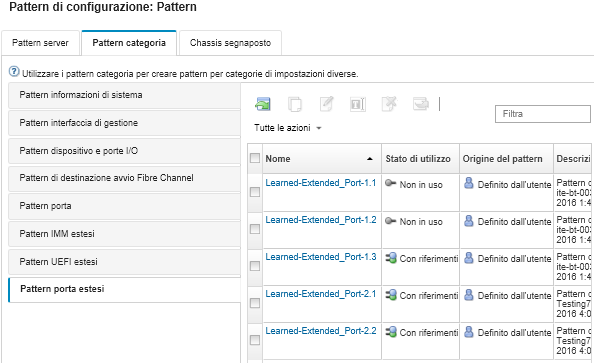
- Copiare un pattern esistente facendo clic sull'icona Copia (
 ).
). - Eliminare un pattern facendo clic sull'icona Elimina (
 ).
). - Rinominare un pattern facendo clic sull'icona Rinomina (
 ).
). Importare o esportare i pattern server (vedere Esportazione e importazione di pattern server e categoria).